iframe การตรวจหาไฟล์แนบคือมุมมองเริ่มต้นที่แสดงต่อครูเมื่อเปิดส่วนเสริมระหว่างการสร้างงานใน Classroom ไฟล์แนบคือเนื้อหาหรือกิจกรรมที่คุณตั้งใจให้นักเรียนโต้ตอบด้วย
จากในหลักสูตร Classroom ครูสร้างโพสต์ใหม่ (เช่น งาน ประกาศ หรือคำถาม) และเลือกส่วนเสริมจากรายการแบบเลื่อนลงของส่วนเสริม Classroom จะอนุญาตให้ส่วนเสริมเพิ่มไฟล์แนบในโพสต์ได้ในช่วงเวลาสั้นๆ (ตามชั่วโมง)
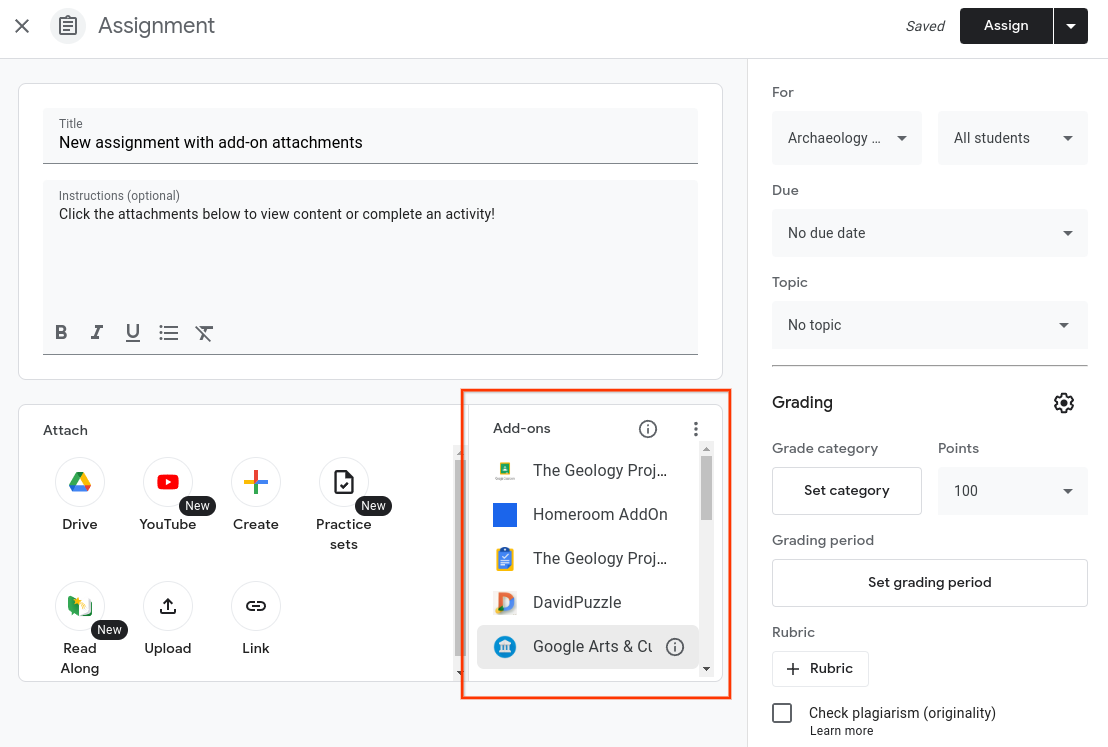 รูปที่ 1. มุมมองการสร้างงาน รวมถึงตัวเลือกส่วนเสริมที่ครูแนบได้
รูปที่ 1. มุมมองการสร้างงาน รวมถึงตัวเลือกส่วนเสริมที่ครูแนบได้
เมื่อครูเลือกส่วนเสริมแล้ว Classroom จะสร้าง iframe ของเครื่องมือค้นหาไฟล์แนบ และโหลด URL การเริ่มทำงานของส่วนเสริม ระบบจะส่งพารามิเตอร์การค้นหาของ iframe ที่เกี่ยวข้องไปยัง URL การเริ่ม
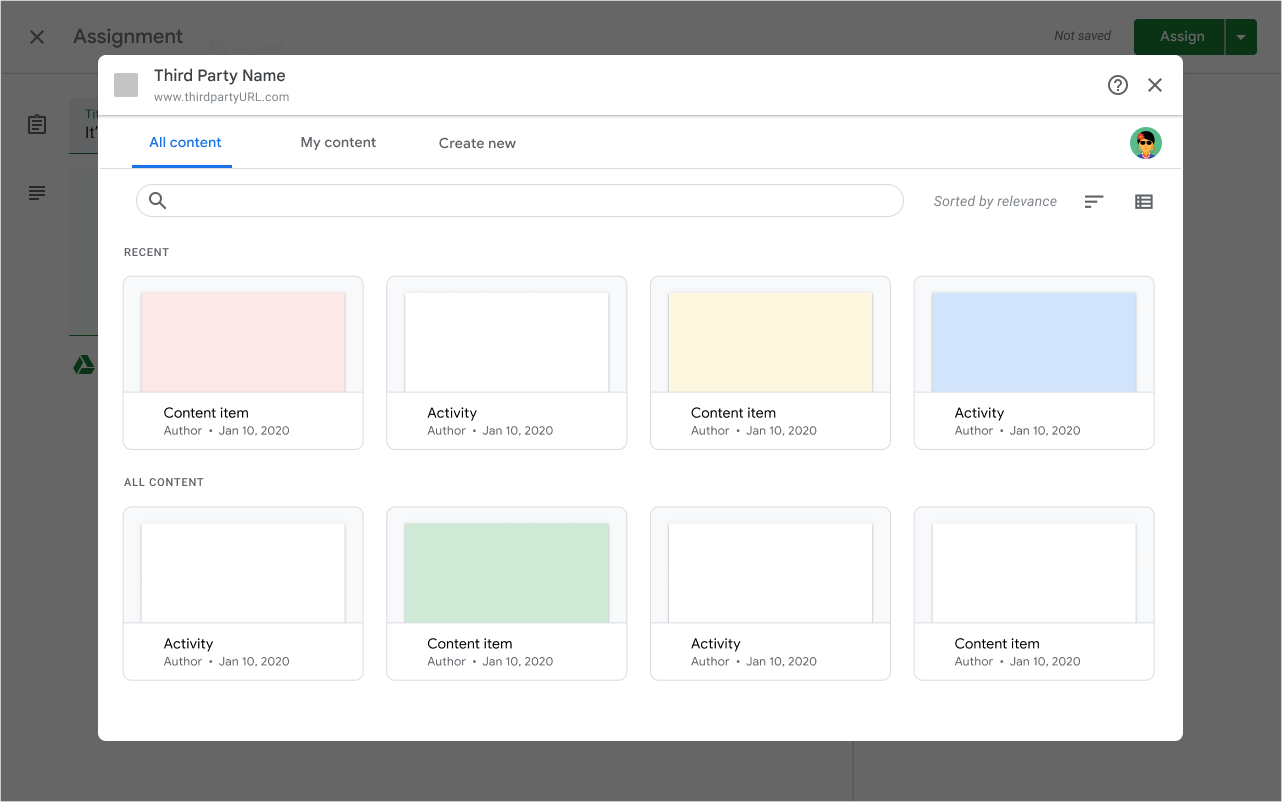
รูปที่ 2 ตัวอย่าง UI ของการค้นหาไฟล์แนบใน iframe
ครูใช้เว็บแอปพลิเคชันของพาร์ทเนอร์ภายใน iframe เพื่อเลือกไฟล์แนบ แอปจะเรียกใช้ Classroom API เพื่อแนบไฟล์แนบไปกับงาน เมื่อครูเลือกไฟล์แนบเสร็จแล้ว ส่วนเสริมจะส่งเพย์โหลด postMessage เพื่อขอให้ปิด iframe
iframe จะปิดลงและตอนนี้ครูอาจเห็นไฟล์แนบซึ่งอาจเลือกดูตัวอย่างหรือนำออกจากงานได้
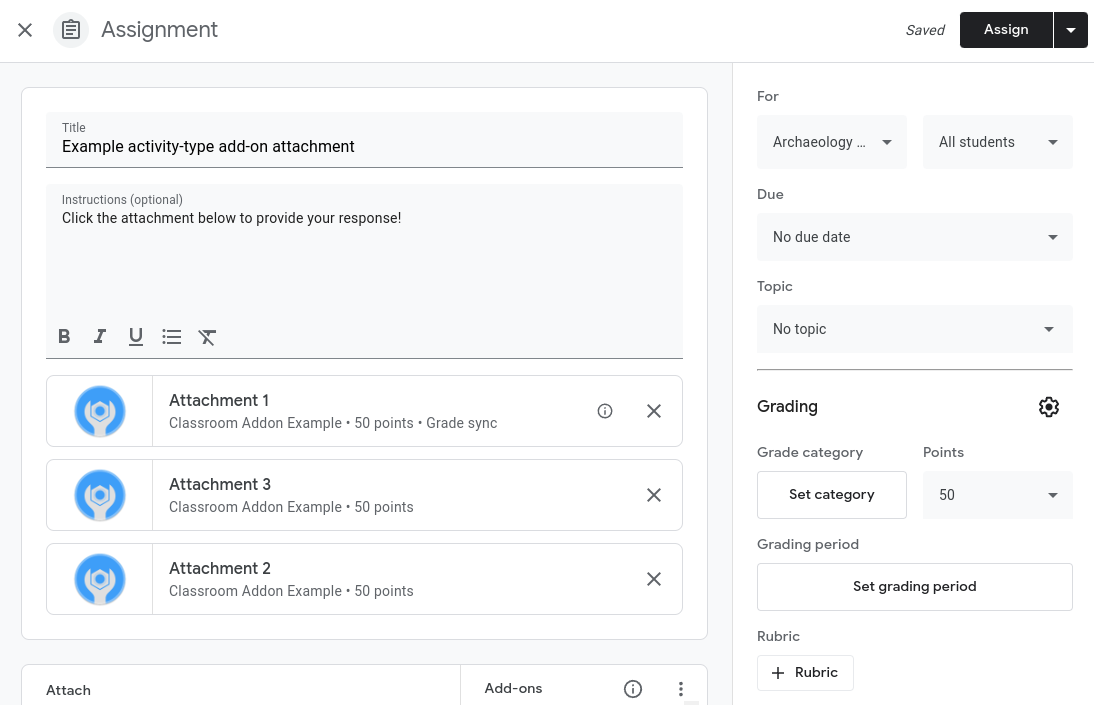
รูปที่ 3 มุมมองการสร้างงานที่มีไฟล์แนบของส่วนเสริม 3 ประเภท
ข้อควรพิจารณาเกี่ยวกับ UX ภายใน iframe
- เมื่อเปิดครั้งแรก ส่วนเสริมต้องแจ้งให้ครูลงชื่อเข้าใช้
- ต้องใช้ฟีเจอร์ลงชื่อเพียงครั้งเดียวของ Google ในการเรียกใช้ Classroom API ทั้งหมด หากผลิตภัณฑ์มีระบบการเข้าสู่ระบบแยกต่างหาก คุณต้องลิงก์บัญชี
- ครูต้องดูตัวอย่างไฟล์แนบภายใน iframe ได้ก่อนที่จะเลือกไฟล์สุดท้าย
- ครูควรค้นหาหรือเรียกดูเนื้อหาที่แนบได้
- ส่วนเสริมอาจแสดงมุมมองที่หลากหลาย เช่น เนื้อหาล่าสุด เนื้อหาของฉัน และกรองตามทักษะการเรียนรู้
- ส่วนเสริมต้องสามารถสร้างรายการใหม่ที่สามารถแนบได้จากภายใน iframe
ดูรายละเอียดเพิ่มเติมเกี่ยวกับข้อกำหนด UX ได้ในรายการตรวจสอบข้อกำหนดของส่วนเสริม Classroom
แสดงสถานะการออกใบอนุญาตภายใน iframe
หากส่วนเสริมต้องใช้ใบอนุญาตและครูไม่มีใบอนุญาต ต้องแสดงข้อความที่ชัดเจนให้ครูทราบถึงขั้นตอนถัดไปที่เหมาะสมในการแก้ไขสถานการณ์ การดำเนินการนี้เพื่อป้องกันความสับสนที่อาจเกิดขึ้นจากข้อจำกัดด้านใบอนุญาต
นอกจากนี้ เรายังขอแนะนำให้ส่วนเสริมของคุณดำเนินการดังนี้
- แสดงระดับการอนุญาตให้ใช้สิทธิของครูภายใน iframe การค้นหาไฟล์แนบ
- ซ่อนหรือปิดใช้เนื้อหาที่ครูไม่พร้อมใช้งานเนื่องจากข้อจำกัดระดับการอนุญาตให้ใช้สิทธิ
